Erstellen von Detailgenauigkeitsausdrücken in Tableau
Mit Detailgenauigkeitsausdrücken (auch als LOD-Ausdrücke bezeichnet) können Sie Werte auf Datenquellenebene und Visualisierungsebene berechnen. LOD-Ausdrücke geben Ihnen jedoch noch mehr Kontrolle über die Granularitätsebene, die Sie berechnen möchten. Sie können auf einer granulareren Ebene (INCLUDE), einer weniger granularen Ebene (EXCLUDE) oder einer völlig unabhängigen Ebene (FIXED) ausgeführt werden.
In diesem Artikel werden die Typen von LOD-Ausdrücken erläutert, die Sie in Tableau verwenden können, sowie deren Verwendung und Formatierung. Außerdem wird anhand eines Beispiels gezeigt, wie ein einfacher LOD-Ausdruck erstellt wird.
Erstellen von LOD-Ausdrücken
Befolgen Sie die nachstehenden Schritte, um zu erfahren, wie Sie einen LOD-Ausdruck in Tableau erstellen und verwenden.
Schritt 1: Visualisierung einrichten
-
Öffnen Sie Tableau Desktop, und stellen Sie eine Verbindung zur gespeicherten Datenquelle Sample-Superstore her.
-
Navigieren Sie zu einem neuen Arbeitsblatt.
-
Ziehen Sie im Datenbereich unter Dimensionen den Bereich in das Spaltenregal.
-
Ziehen Sie im Bereich Daten unter Kennzahlen Verkäufe in das Regal Zeilen.
Ein Balkendiagramm mit der Summe der Verkäufe für jede Region wird angezeigt.

Schritt 2: Erstellen Sie den LOD-Ausdruck
Anstelle der Summe aller Verkäufe pro Region möchten Sie möglicherweise auch den durchschnittlichen Umsatz pro Kunde für jede Region anzeigen. Sie können dazu einen LOD-Ausdruck verwenden.
-
Wählen Sie Analyse > Berechnetes Feld erstellen.
-
Gehen Sie im sich öffnenden Berechnungseditor wie folgt vor:
-
Nennen Sie die Berechnung Umsatz pro Kunde.
-
Geben Sie den folgenden LOD-Ausdruck ein:
{ INCLUDE : SUM() }
-
-
Wenn Sie fertig sind, klicken Sie auf OK.
Der neu erstellte LOD-Ausdruck wird dem Datenbereich unter Measures hinzugefügt. Weitere Informationen zu den Typen von LOD-Ausdrücken, die Sie verwenden können, finden Sie im Abschnitt Typen von LOD-Ausdrücken.
Schritt 3: Verwenden des LOD-Ausdrucks in der Visualisierung
-
Ziehen Sie im Datenbereich unter Kennzahlen Umsatz pro Kunde in das Zeilenregal und platzieren Sie es links von SUMME (Umsatz).
-
Klicken Sie im Bereich Zeilen mit der rechten Maustaste auf Umsatz pro Kunde und wählen Sie Kennzahl (Summe) > Durchschnitt.
Sie können nun sowohl die Summe aller Verkäufe als auch den durchschnittlichen Umsatz pro Kunde für jede Region sehen. Sie können beispielsweise sehen, dass in der Zentralregion der Umsatz ungefähr 500.000 USD betrug, wobei der durchschnittliche Verkauf für jeden Kunden ungefähr 800 USD betrug.

Verwenden eines schnellen LOD-Ausdrucks
Ab Tableau 2021.1 können Sie einen FESTEN LOD-Ausdruck erstellen, ohne die vollständige Berechnung in das Berechnungsdialogfeld eingeben zu müssen.
Es gibt zwei Möglichkeiten, eine schnelle LOD-Berechnung zu erstellen.
-
Klicken Sie bei gedrückter CTRL-Taste (oder Befehlstaste auf einem Mac) auf das Measure, das Sie aggregieren möchten, und ziehen Sie es in die Dimension, in der Sie aggregieren möchten. Ein neues Feld mit einer neuen FESTEN LOD-Berechnung wird angezeigt.

-
Wählen Sie als zweite Option die Kennzahl aus, die Sie aggregieren möchten, und klicken Sie dann bei gedrückter Ctrl-Taste (oder Befehlstaste auf einem Mac), um die Dimension auszuwählen, für die Sie aggregieren möchten.
-
Klicken Sie mit der rechten Maustaste auf die ausgewählten Felder und wählen Sie Create > Quick LOD.
-
Wählen Sie im angezeigten Berechnungsdialogfeld OK aus, um die Erstellung der LOD abzuschließen.

-
Arten von LOD-Ausdrücken
Es gibt drei Arten von LOD-Ausdrücken, die Sie in Tableau erstellen können:
- BEHOBEN
- INCLUDE
- EXCLUDE
Sie können der Tabelle auch einen LOD-Ausdruck zuweisen. Dies wird als LOD-Ausdruck mit Tabellenbereich bezeichnet.
FIXED
FIXED level of detail expressions Berechnen Sie einen Wert mit den angegebenen Dimensionen, ohne Bezug auf die Dimensionen in der Ansicht.
Beispiel
Der folgende Ausdruck mit FESTER Detailstufe berechnet die Summe der Verkäufe pro Region:
{FIXED : SUM()}
Dieser Detailgenauigkeitsausdruck mit dem Namen wird dann in Text eingefügt, um den Gesamtumsatz pro Region anzuzeigen.
Die Detailebene der Ansicht ist plus , aber da Ausdrücke mit FESTER Detailebene die Detailebene der Ansicht nicht berücksichtigen, verwendet die Berechnung nur die in der Berechnung referenzierte Dimension, in diesem Fall Region. Aus diesem Grund können Sie sehen, dass die Werte für die einzelnen Zustände in jeder Region identisch sind. Weitere Informationen dazu, warum dies geschieht, finden Sie unter Aggregations- und Detaillierungsgrad-Ausdrücke.
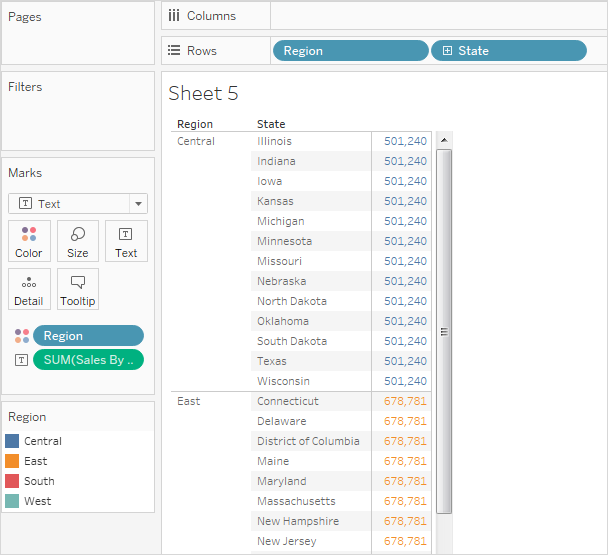
Wenn das Schlüsselwort INCLUDE im Detailstufenausdruck anstelle von FIXED verwendet worden wäre, wären die Werte für jeden Status unterschiedlich, da Tableau die Dimension in expression () mit allen zusätzlichen Dimensionen in view () hinzufügt, wenn Werte für den Ausdruck ermittelt werden. Das Ergebnis wäre wie folgt:

INCLUDE
Detailebene EINSCHLIEßEN Ausdrücke berechnen Werte mit den angegebenen Dimensionen zusätzlich zu den Dimensionen in der Ansicht.
Detailebene einschließen Ausdrücke können nützlich sein, wenn Sie auf einer feinen Detailebene in der Datenbank berechnen und dann erneut aggregieren und auf einer gröberen Detailebene in Ihrer Ansicht anzeigen möchten. Felder, die auf Detailgradausdrücken basieren, ändern sich, wenn Sie Dimensionen zur Ansicht hinzufügen oder daraus entfernen.
Beispiel 1
Der folgende INCLUDE-Detaillierungsgrad-Ausdruck berechnet den Gesamtumsatz pro Kunde:
{ INCLUDE : SUM() }
Wenn diese Berechnung im Zeilen-Regal platziert wird, aggregiert als AVG, und die Dimension im Spalten-Regal platziert wird, zeigt die Ansicht den durchschnittlichen Kundenumsatz pro Region an:

Wenn die Kennzahl dann in das Zeilenregal gezogen wird, zeigt das Ergebnis die Differenz zwischen dem Gesamtverkauf für jede Region und dem durchschnittlichen Verkauf pro Kunde für jede Region:

Beispiel 2
Der folgende INCLUDE Level of Detail-Ausdruck berechnet die Summe der Verkäufe pro Bundesstaat:
{ INCLUDE : SUM(Sales)}
Die Berechnung wird in das Zeilenregal gestellt und als Durchschnitt aggregiert. In der resultierenden Visualisierung wird die Summe der Verkäufe nach Bundesland und Kategorien gemittelt.

Wenn Segment zum Spaltenregal hinzugefügt und die Berechnung in Label verschoben wird, werden die Ergebnisse des LOD-Ausdrucks aktualisiert. Jetzt können Sie sehen, wie sich die durchschnittliche Umsatzsumme pro Bundesstaat zwischen Kategorien und Segmenten unterscheidet.

EXCLUDE
Detailebene AUSSCHLIEßEN Ausdrücke deklarieren Dimensionen, die aus der Detailebene der Ansicht weggelassen werden sollen.
EXCLUDE level of Detail Ausdrücke sind nützlich für ‚Prozent der Gesamtmenge‘ oder ‚Differenz zum Gesamtdurchschnitt‘ Szenarien. Sie sind vergleichbar mit Merkmalen wie Summen und Referenzlinien.
Der Ausdruck Detailebene AUSSCHLIEßEN kann nicht in Ausdrücken auf Zeilenebene verwendet werden (bei denen keine Dimensionen wegzulassen sind), sondern kann verwendet werden, um entweder eine Berechnung auf Ansichtsebene oder irgendetwas dazwischen zu ändern (d. h. Sie können eine Berechnung AUSSCHLIEßEN verwenden, um Dimensionen aus einem anderen Ausdruck auf Detailebene zu entfernen).
Beispiel 1
Der folgende Ausdruck Detailstufe AUSSCHLIEßEN berechnet die durchschnittliche Umsatzsumme pro Monat und schließt dann die Komponente Monat aus:
{EXCLUDE : AVG({FIXED : SUM()})}
Weitere Informationen zum Erstellen von Monats- / Jahresdatumsfeldern finden Sie unter Benutzerdefinierte Daten (Link wird in einem neuen Fenster geöffnet).
Beachten Sie, dass dies ein verschachtelter Detailausdruck ist, d. h. Ein Detailausdruck innerhalb eines anderen Detailausdrucks.
Gespeichert als , kann die Berechnung dann mittels einer Ad-hoc-Berechnung auf dem Zeilenregal von der Summe der Umsätze pro Monat abgezogen werden:

Mit Month() im Spaltenregal wird eine Ansicht erstellt, die die Differenz zwischen dem tatsächlichen Umsatz pro Monat über einen Zeitraum von vier Jahren und dem durchschnittlichen monatlichen Umsatz für den gesamten Zeitraum von vier Jahren anzeigt:

Beispiel 2
Der folgende Detaillierungsgrad-Ausdruck schließt von einer Berechnung der Summe von :
{EXCLUDE : SUM()}
Der Ausdruck wird gespeichert als .
Um zu veranschaulichen, wie nützlich dieser Ausdruck sein kann, betrachten Sie zunächst die folgende Ansicht, in der die Summe der Verkäufe nach Regionen und Monaten aufgeteilt wird:

Klicken Sie auf Farbtöne, um den Gesamtumsatz pro Monat anzuzeigen, jedoch ohne die regionale Komponente:

Table-Scoped
Es ist möglich, einen Detailausdruck auf Tabellenebene zu definieren, ohne eines der Bereichsschlüsselwörter zu verwenden. Der folgende Ausdruck gibt beispielsweise das minimale (früheste) Bestelldatum für die gesamte Tabelle zurück:
{MIN()}
Dies entspricht einem Ausdruck mit FESTER Detailebene ohne Dimensionsdeklaration:
{FIXED : MIN()}
LOD-Ausdruckssyntax
Detailebene Ausdruckssyntax
Ein Detailebene-Ausdruck hat die folgende Struktur:
{ < dimensionsdeklaration > : <Aggregatausdruck>}
Die Elemente in einem Detailstufenausdruck werden in der folgenden Tabelle beschrieben.
| Element | Beschreibung |
| { } | Der gesamte Detailausdruck ist in geschweiften Klammern eingeschlossen. |
|
Das erste Element nach der öffnenden geschweiften Klammer ist eines der folgenden Bereichsschlüsselwörter:
|
|
| < maßdeklaration> |
Gibt eine oder mehrere Dimensionen an, mit denen der Aggregatausdruck verknüpft werden soll. Verwenden Sie Kommas, um Dimensionen zu trennen. Beispielsweise: Für Detailgenauigkeitsausdrücke können Sie jeden Ausdruck verwenden, der als Dimension in einer Dimensionalitätsdeklaration ausgewertet wird, einschließlich Datumsausdrücke. In diesem Beispiel wird die Summe der Verkäufe auf Jahresebene aggregiert: In diesem Beispiel wird die Summe der Verkäufe für die Dimension aggregiert, die auf den Tag-Datumsteil abgeschnitten ist. Da es sich um einen INCLUDE-Ausdruck handelt, werden auch die Dimensionen in der Ansicht verwendet, um den Wert zu aggregieren: Hinweis: Es wird dringend empfohlen, Felder beim Erstellen von Bemaßungsdeklarationen in den Berechnungseditor zu ziehen, anstatt sie einzugeben. Wenn Sie beispielsweise YEAR() in einem Regal sehen und dieses dann als Dimensionsdeklaration eingeben, stimmt es nicht mit dem Feld im Regal überein. Wenn Sie das Feld jedoch aus dem Regal in den Ausdruck ziehen, wird es zu DATEPART(‚year‘, ) und entspricht dem Feld im Regal. Bei benannten Berechnungen (d. h. Berechnungen, die Sie im Datenbereich speichern, im Gegensatz zu Ad-hoc-Berechnungen, die Sie nicht benennen) kann Tableau den Namen einer Berechnung nicht mit ihrer Definition abgleichen. Wenn Sie also eine benannte Berechnung erstellen, MyCalculation , die wie folgt definiert ist: Anschließend haben Sie den folgenden Ausdruck für die Detailebene AUSSCHLIEßEN erstellt und in der Ansicht verwendet: Dann wäre MyCalculation nicht ausgeschlossen. Ähnlich, wenn der EXCLUDE-Ausdruck MyCalculation angegeben hat: Dann wäre YEAR() nicht ausgeschlossen. |
| : | Ein Doppelpunkt trennt die Dimensionsdeklaration vom Aggregatausdruck. |
| < aggregatausdruck> | Der Aggregatausdruck ist die Berechnung, die durchgeführt wird, um die Zieldimensionalität zu definieren. |
Siehe auch
Einführung in Level-of-Detail-Ausdrücke (Link öffnet in einem neuen Fenster)
Ein tieferer Blick auf LOD-Ausdrücke(Link öffnet in einem neuen Fenster)
Eintauchen in LOD-Ausdrücke (Link öffnet in einem neuen Fenster)
Top 15 LOD-Ausdrücke (Link öffnet in einem neuen Fenster)
Verständnis von LOD-Ausdrücken (Link öffnet in ein neues Fenster)
Wie Detailgenauigkeitsausdrücke in Tableau funktionieren